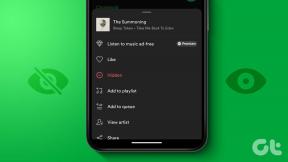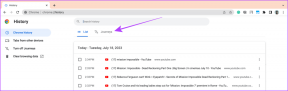Top 27 de comenzi rapide Tumblr pentru a o folosi ca un profesionist (Windows, Mac)
Miscellanea / / November 29, 2021
Tumblr este destul de intuitiv. Accesați tabloul de bord și ar trebui să vă puteți da seama ce doriți să faceți destul de ușor. Cu toate acestea, există o mulțime de sarcini triviale care sunt ușor de realizat, dar ele consumă mult timp odată ce adunați lucrurile - vin în minte postările de reblogging.
Fie că ești navigând pe Tumblr pentru GIF-uri cool sau blogging despre lucruri nebunești, este timpul să-ți mărești în sfârșit viteza pe platformă. Dar cum faci asta?

Din fericire, Tumblr are o mulțime de comenzi rapide. Să începem cu câteva pe care le puteți folosi pentru a vă deplasa rapid pe tabloul de bord, apoi verificați câteva combinații de tastaturi îngrijite pentru a vă ajuta să compuneți și să postați și mai repede.
Comenzi rapide de navigare
Deruleaza in jos
Folosirea rotiței de defilare sau a track-pad-ului este nasol atunci când vă deplasați între postări de pe tabloul de bord.
În schimb, apăsați J pentru a avansa o singură postare odată.

Nu mai ratați o singură linie, doar pentru că ați derulat puțin mai repede.
Derulați în sus
Doriți să reveniți la o postare anterioară? Nu este o problemă.
Pur și simplu continuați să apăsați K pana ajungi la el.

Și din moment ce faci înapoi doar post cu poștă, șansele de a nu găsi ceea ce ai vrut să verifici sunt, de asemenea, destul de mici.
Direct în vârf
Tumblr-uri tabloul de bord cu defilare nesfârșită te poate face să ajungi la adâncimi pe care nu le-ai crezut niciodată posibile. Când este timpul să reveniți în vârf, nici să nu vă gândiți să pierdeți timpul derulând până la capăt.
Pur și simplu apăsați pe Perioadă cheie ( . ) pentru ca Tumblr să facă munca grea pentru tine în mod automat.

Like o Postare
Cum poți să nu dai Like unei postări care îți place? Aproape că se simte greșit să mergi înainte fără a lovi acea pictogramă în formă de inimă, dar a face asta tot timpul poate fi o corvoadă.
Dacă vă simțiți lene să mutați cursorul, apăsați L să se termine repede cu el.

Și uitați-vă că Like-ul dvs. flutură pe ecran. Asta nu îmbătrânește niciodată, nu-i așa?
Vedeți notele sau Răspundeți
În timp ce Tumblr vă permite să verificați comentarii sau răspuns la postări, dacă trebuie să deschideți panoul Note de fiecare dată când doriți, acest lucru începe să vă deranjeze după un timp.
În schimb, apăsați N.

Odată ce panoul Note se încarcă, pur și simplu verificați mesajele din interior și apăsați Esc pentru a-l închide sau tastați propriul mesaj și apăsați introduce pentru a posta și închide simultan panoul.
Vizitați Blogul unei postări
Imaginați-vă că vedeți o postare fantastică pe tabloul de bord, care este atât de minunată încât pur și simplu nu vă puteți abține să vizitați blogul care a postat-o. Dar care dintre multele linkuri care înconjoară postarea îți permite să faci asta?
Nu te mai întreba și lovește introduce pentru a vizita blogul imediat.

Distribuie postarea
Vrei să distribui o postare cu cineva?
presa S pentru a deschide panoul Partajare rapid.

Deschideți bara de căutare
Există milioane de bloguri interesante care așteaptă să fie găsite.
Lovit Tab și începeți imediat să căutați în blogosfera Tumblr.

Deplasați-vă între propriile bloguri
Comutarea între blogurile și tabloul de bord poate fi de-a dreptul enervant, mai ales că Tumblr face imposibil să-ți dai seama unde dracu te afli de fapt după un timp.
Ori de câte ori te simți pierdut, ține apăsat Z+Tab (Windows) sau Opțiune+Tab (Mac) pentru a deschide un panou de selecție a blogului, unde puteți apoi să vedeți unde vă aflați și să comutați instantaneu la un alt blog.

Urmăriți sau respingeți blogul recomandat
Vedeți prea multe postări ale blogurilor ciudate pe tabloul de bord? Majoritatea sunt grozave, dar unele arată de-a dreptul groaznice.
Pur și simplu apăsați F pentru a urmări un blog recomandat sau apăsați X pentru a nu-l mai vedea niciodată pe tabloul de bord.

Reblogging Insta
Postările care așteaptă să fie reblogate se găsesc aproape peste tot.
În loc să treci manual prin fazele de reblogging, trebuie doar să apeși Shift+R (Windows) sau Opțiune+R (Mac) pentru a termina într-o secundă.

Adăugați postarea în coadă
Doriți să adăugați o postare la coadă în loc să o reblog imediat?
Doar apăsați Shift+E (Windows) sau Opțiune+E (Mac).

Compunerea de comenzi rapide
Începeți să compuneți
Ați găsit o idee despre care pur și simplu nu vă puteți permite să NU blogați? Indiferent cât de adânc vă aflați în tabloul de bord, apăsați Z+C pentru a vă afișa setul de instrumente de compoziție imediat.

Nu este nevoie să derulați până la capăt și să vă stricați șirul gândurilor.
Aldin sau cursiv
Sublinierea anumitor cuvinte este o necesitate atunci când vine vorba de a scrie postări captivante.
Luați în considerare cuvintele și frazele importante prin evidențierea și apoi folosind Ctrl+B (Windows) sau Cmd+B (Mac) apăsări de taste.

Sau, dacă vrei să mergi pe calea mai subtilă, scrie-le în cursive cu Ctrl+I (Windows) sau Cmd+I Comenzi rapide (Mac).
Creați subtitluri
Doriți să creați subtitluri pentru postările dvs.? Sau vrei doar să faci postările tale să pară mai mari?
Doar evidențiați cuvintele și apăsați Ctrl+Shift+2 (Windows) sau Cmd+Shift+2 (Mac) pentru a face asta.

Text mai mic
Ce zici de a face textul mai mic? Nu credeai că poți face asta, nu? Ei bine, poți.
După evidențiere, apăsați pur și simplu Ctrl+Shift+Clastima (Windows) sau Cmd+Shift+Clastima (Mac) și ești gata.

Adăugați hyperlinkuri
Adăugarea de link-uri către cuvinte sunt o tragere. De cele mai multe ori, faceți clic accidental în altă parte, în timp ce căutați acel buton Link - care distruge totul. Dar nu mai.
Doar apăsați Ctrl+K (Windows) sau Cmd+K (Mac) pentru a afișa caseta de link într-un timp record.

Text barat
Da, ai greșit o postare. Dar, în loc să-ți editezi cuvintele în mod direct, poți întotdeauna să păstrezi un nivel de transparență pe blog-ul tău folosind bare.
Evidențiați cuvintele și apăsați Ctrl+Shift+6 (Windows) sau Cmd+Shift+6 (Mac) pentru a face asta.

Liste ordonate sau neordonate
Crearea unei liste de articole?
Postați-le cu ușurință în format comandat folosind Ctrl+Shift+7 (Windows) sau Cmd+Shift+7 Comenzi rapide de la tastatură (Mac).

Dacă nu doriți să acordați prioritate listei într-o anumită ordine, adăugați-le în format neordonat apăsând Ctrl+Shift+8 (Windows) sau Cmd+Shift+8 (Mac).
Folosiți ghilimele bloc
Da, puteți folosi text cu caractere îngroșate sau italice pentru a sublinia cuvintele, dar nu există nimic ca un „bloc citat” bun atunci când doriți cu adevărat să vă exprimați punctul de vedere.
Doar apăsați Ctrl+Shift+9 (Windows) sau Cmd+Shift+9 (Mac) pe orice set evidențiat de cuvinte pentru a face acest lucru să se întâmple cu ușurință.

Eliminați formatarea
Ți-a scris postări în altă parte? Eliminați orice formatare nedorită de pe orice conținut pe care îl inserați.
Evidențiați postarea și apăsați Ctrl+Shift+0 (Windows) sau Cmd+Shift+0 (Mac) pentru a face asta.

Text preformatat
Postați coduri pe blogul dvs.? Apoi afișați-le ca text preformatat, fără ca constrângerile temei dvs. Tumblr să încurce lucrurile.
Evidențiați codul și apăsați Ctrl+Shift+X (Windows) sau Cmd+Shift+X (Mac) și urmăriți cum apare în propria cutie separată.

Superscripte și subscripte
Bloguri despre matematică, știință sau finanțe? Apoi, superscriptele și indicele ar trebui să fie foarte utile cu ecuații și ce nu.
presa Ctrl+Perioadă (Windows) sau Cmd+Perioadă (Mac) a face un superscript, sau Ctrl+virgulă (Windows) sau Cmd+virgulă (Mac) a face un indice.

Inserați GIF-uri și fotografii
Inserarea unui GIF ciudat este ușoară, dar dacă doriți să inserați mai multe imagini în mod repetat. Doar apăsați Ctrl+Shift+G (Windows) sau Cmd+Shift+G (Mac) pentru a afișa cu ușurință panoul de selecție GIF oricând doriți.

Imaginile statice necesită o comandă rapidă separată — apăsați Ctrl+Shift+P (Windows) sau Cmd+Shift+P (Mac) pentru a insera fotografii.
Adăugați videoclipuri
Blogging pe Tumblr fără videoclipuri? Blasfemie!
presa Ctrl+Shift+V (Windows) sau Cmd+Shift+V (Mac) pentru a începe imediat să adăugați adrese URL și să încorporați coduri.

Inserați linii orizontale
Liniile orizontale oferă o modalitate convenabilă de a descompune posturile lungi în porțiuni digerabile.
presa Ctrl+Shift+L (Windows) sau Cmd+Shift+L (Mac) pentru a adăuga o linie oriunde este poziționat cursorul în cadrul postării.

Introduceți linkul Citește mai mult
Îți faci griji că oamenii te vor elimina din tabloul de bord doar pentru că postările tale sunt suficient de lungi pentru a acoperi un întreg ecran? Limitați cât de mult din postarea dvs. este vizibilă dintr-o privire cu un link Citiți mai multe.
Doar plasați cursorul unde doriți să apară și apăsați Ctrl+Shift+K (Windows) sau Cmd+Shift+K (Mac).

Acum du-te la Tumblr ca un profesionist
Cam asta este. Acum, continuă și folosește Tumblr ca niciodată.
Și dacă uitați o comandă rapidă, apăsați Shift+? pentru a aduce lista. Da, aceasta este o altă scurtătură utilă în sine.